Her yıl düzenlenen WWDC Konferansında Apple, masaüstü işletim sisteminin en son sürümü olan macOS 10.14 Mojave'yi duyurdu . Harika görünüyor ve günlük görevleri kolaylaştırmak ve verimli çalışmanıza yardımcı olmak için yeni özelliklerle dolu.
Yine de Windows kullanıcılarının kaçırması gerekmiyor – Apple'ın sahnede gösterdiği araçların neredeyse tamamı, ince ayarlar ve üçüncü taraf yazılımların doğru kombinasyonuyla bir Windows PC'de yeniden oluşturulabilir.
Hepsinden iyisi, Mac kullanıcılarının yeni işletim sistemlerinin dünya çapında kullanıma sunulması için birkaç ay beklemesi gerekirken, Windows hayranları masaüstlerinin harika görünmesini hemen şimdi sağlayabilirler. Yüzsüz? Belki. Etkili mi? Kesinlikle.

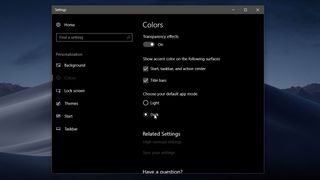
Karanlık Mod
Apple'ın bu yılki WWDC'de sergilediği özelliklerden biri, program pencerelerine akıllı ve yeni bir görünüm kazandıran bir arayüz modu olan Karanlık Mod'du.
Apple'ın işletim sistemi, 2015'te El Capitan'ın piyasaya sürülmesinden bu yana karanlık tarafı tattı, ancak bu yalnızca yuvanın, menü çubuğunun ve ilgili açılır menülerin rengini değiştirdi. Her şey hala parlak ve havadardı. Mojave'nin yeni Karanlık Modu, macOS'un tüm yerel uygulamalarını değiştirerek her şeyin biraz daha şık görünmesini sağlıyor.
Karanlık Mod, Windows 10'da çoğaltılması en kolay özelliklerden biridir. Windows'un Özelleştirme ayarlarına girin, biraz aşağı kaydırın ve Varsayılan Uygulama Modu'nu Koyu olarak değiştirin.
Windows 10'un vurgu rengini de değiştirebilirsiniz. Tüm standart seçenekler oldukça parlaktır, bu nedenle Özel Renk'i tıklayın ve biraz daha koyu bir şey seçin.
Hatta karanlık macOS Mojave duvar kağıdının arsız bir kopyasını (yeni sekmede açılır) yakalayabilir veya benzer bir alternatif bulabilirsiniz (yeni sekmede açılır) .

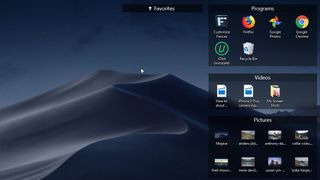
Yığınlar
Mojave ile sunulan bir başka özellik de simgeleri düzgün gruplar halinde düzenleyerek Mac masaüstünüzü düzenli tutan Yığınlar'dır.
Windows masaüstünüzü düzenli tutmak için en iyi seçenek, Stardock Software'in Fences'idir (yeni sekmede açılır) . Ne yazık ki ücretsiz değil, 9,99 ABD Dolarına (yaklaşık 7 £, 13 AU $) mal oluyor, ancak son derece kullanışlı ve masaüstünde simgelerle dolu bir karmaşa olan türden biriyseniz, o zaman her kuruşuna değer.
Çitler, Yığınlarla aynı değildir, ancak hemen hemen aynı amaca hizmet eder. Kurun ve masaüstünüzdeki tüm simgeleri otomatik olarak basit bir çift tıklamayla 'toplanabilen' kutular (Çitler) halinde gruplandırarak masaüstünüzü derli toplu ve temiz bırakır. Çitler tamamen özelleştirilebilir; onları istediğiniz gibi oluşturabilir, silebilir, yeniden adlandırabilir ve yeniden şekillendirebilirsiniz.
'Alt' tuşunu basılı tutup bir klasörü masaüstünüze sürüklemek, dosyaları gerçekten taşımadan o klasörün tüm içeriğini masaüstünüzden görmenizi ve bunlara erişmenizi sağlayan bir Klasör Portalı oluşturur.
Hatta bir mobil cihazdaki ana ekran gibi masaüstünüzde birden çok sayfa oluşturabilir ve aralarında geçiş yapmak için bunları sağa ve sola çekebilirsiniz.
Ücretsiz bir alternatif için Nimi Places'e bakın (yeni sekmede açılır) . Fences kadar kullanıcı dostu değildir ve aynı özellik yelpazesini sunmaz, ancak belgeleri birlikte gruplandırdığınızda Yığınlar gibi görünme avantajına sahiptir.

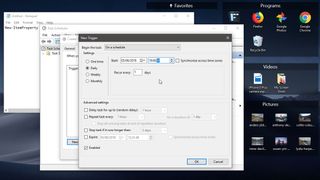
Dinamik Masaüstü
Masaüstü eğlencesi burada bitmiyor. Apple ayrıca, duvar kağıdınızı günün saatine göre otomatik olarak değiştiren Dinamik Masaüstü adlı bir özellik de gösterdi.
Windows'ta basit bir seçenek, günün farklı zamanlarını gösteren resimlerle bir slayt gösterisi oluşturmak, karıştırmayı devre dışı bırakmak ve her altı saatte bir değişecek şekilde ayarlamaktır. Yalnızca iOS koyu ve açık duvar kağıtlarını kullanmak istiyorsanız, her birinin iki kopyasını oluşturun ve bunları art arda görüntülenecek şekilde ayarlayın, böylece arka plan yalnızca 12 saatte bir değişiyormuş gibi görünür.
Addictive Tips, zamana bağlı olarak açık ve koyu temalar arasında geçiş yapmak için, ikisi arasında geçiş yapmak için Windows Görev Zamanlayıcı'yı kullanan temiz bir kılavuz (yeni sekmede açılır) hazırladı . Yönetici ayrıcalıkları olan veya olmayan herkesin deneyebileceği basit bir işlemdir.
Hem Windows hem de macOS'ta, hava karardıktan sonra çalışırken ekranı daha hoş bir renk sıcaklığına ayarlayan bir özelliğe sahip olduğunu belirtmekte fayda var. macOS'ta ayara Gece Vardiyası adı verilir (yeni sekmede açılır) ve Sistem Tercihleri'nde bulunabilir. Windows sürümü Night Light (yeni sekmede açılır) , Ekran ayarları altında bulunabilir.

Bulucu
Apple'ın Finder'ı da bir yükseltme aldı. Görüntü önizlemelerine ek olarak, artık görüntü meta verilerini bir bakışta görebilir ve hatta başka bir uygulamayı açmadan bazı temel düzenlemeleri (fotoğrafı kırpma veya döndürme gibi) yapabilirsiniz.
Arama işlevini artırmayı planlayan tek kişi o değildi. Microsoft'un Nisan İçerik Oluşturucu Güncellemesi'ne Sürükleyici Arama adlı yeni bir arama arabirimi (yeni sekmede açılır) eklemeyi planladığına dair işaretler vardı . Windows Insider programının üyeleri, kayıt defterini düzenleyerek yeni arama kutusunu etkinleştirmenin bir yolunu keşfetti. Açıkça Apple'ın Finder'ından birkaç ipucundan daha fazlasını aldı, ancak İçerik Oluşturucu Güncellemesi kullanıma sunulduğunda, görülecek bir yer değildi.
Kullanılabilen üçüncü taraf arama araçları vardır, ancak bunlar rahatlıktan çok ileri düzey kullanıcılar için tasarlanmıştır. Başka bir şey seçmeden önce oturup Sürükleyici Arama'nın gelmesini bekleyeceğiz.


Ekran görüntüsü
Apple, WWDC'de yeni bir ekran görüntüsü alma aracının yanı sıra ekranınızı kaydetmek için yeni bir uygulama sergiledi. Her ikisi de oldukça etkileyiciydi, ancak Windows kullanıcılarını endişelendirmeyin - PC'nizin masaüstüne neredeyse aynı işlevselliği getirebilecek bazı harika üçüncü taraf uygulamaları var.
Favori ekran yakalama yazılımımız Screenshot Captor'dur. Gerçek bir aşırı başarılı; yalnızca tüm ekranınızı, seçili bir alanı veya belirli bir pencereyi yakalamakla kalmaz, hatta kayan bir penceredeki tüm içeriği yakalayabilir - web sayfaları için idealdir. Yakaladığınız şeyleri Screenshot Captor'ın özelliklerle dolu görüntü düzenleyicisinde otomatik olarak açabilirsiniz. Alternatif olarak, bunu atlayabilir ve Print Screen'e dokunduğunuz anda otomatik olarak kaydedebilirsiniz. Klavye kısayolları tamamen özelleştirilebilir ve bir masaüstü uzaktan kumandası da vardır (bir yakalama yaparken kaybolur).
Screenshot Captor'ın arayüzünü biraz mantıksız buluyorsanız, Gadwin PrintScreen (yeni sekmede açılır) da şiddetle tavsiye edilir. Screenshot Captor kadar özellik dolu değil ama kullanımı son derece kolay. Premium deneme sürümü yerine ücretsiz yazılımı indirdiğinizden emin olun, aksi takdirde kaptıklarınız filigranla işaretlenir.


Ekran kaydı
Statik ekran yakalama için yükseltilmiş bir aracın yanı sıra Apple, temiz bir ekran kayıt uygulaması sergiledi. Neyse ki, PC'niz için pek çok harika alternatif var.
Ekran kaydı için, katıksız güç için OBS Studio'yu (yeni sekmede açılır) yenmek zor . Ancak OBS Studio oyunlar için optimize edilmiş olsa da Mojave'nin ekran kaydedicisi daha çok FlashBack Express (opens in new tab) gibi olacak gibi görünüyor . Bu ücretsiz ekran kaydedici, kayıtlarınıza herhangi bir zaman sınırı koymaz ve göze hoş görünmeyen filigranlar uygulamaz. Kayıt sırasında parolaları gizleyebilir, masaüstü simgelerinizi gizleyebilir ve ustalaşması OBS Studio'dan çok daha kolaydır.
Kaydı bitirdikten sonra, ortaya çıkan videoyu FlashBack Express'in yerleşik düzenleyicisinde düzenleyebilir, ardından PC'nize (WMV, AVI veya MP4 formatında), bir FTP sunucusuna veya YouTube'a aktarabilirsiniz.
